win10系统蓝牙声音延迟如何解决
2022-11-21 08:15:01
最近有位win10系统用户在使用电脑连接蓝牙音响的时候,发现连接播放音乐时出现了声音延迟的情况,而且声音还有卡顿的感觉,用户不知道怎么解决,为此非常苦恼,那么win10系统蓝牙声音延迟如何解决呢?今天u启动u盘装系统为大家分享win10系统蓝牙声音延迟的解决教程。
具体方法:
1、鼠标右键点击我的电脑,然后左键点击“属性”。如图所示:
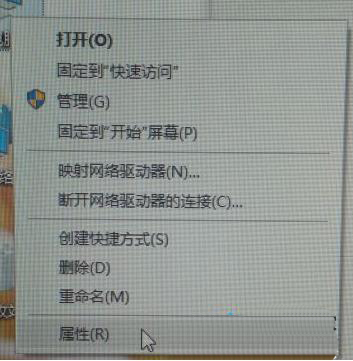
2、然后左键点击“高级系统设置”。如图所示:
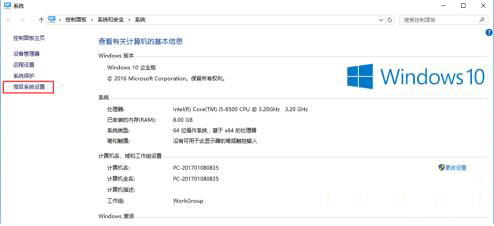
3、然后会弹出系统属性,先点击高级选项卡,再左键点击设置按钮。如图所示:
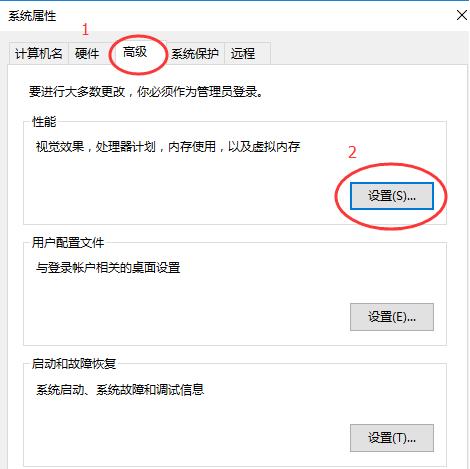
4、这次出现的是性能选项,左键点击高级选项卡。如图所示:
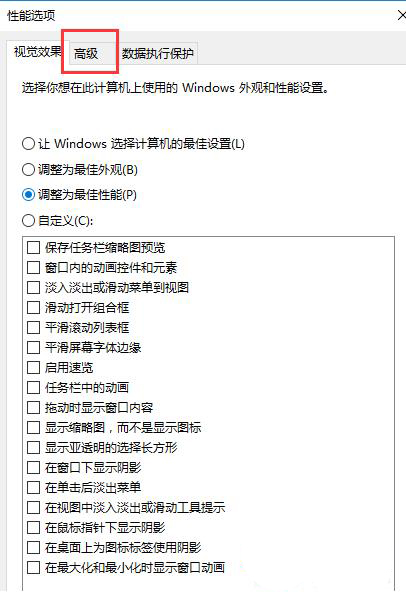
5、把调整以优化性能选到“后台服务”。然后点击确定。有的会提示重启,有的不会提示,提示重启的重启就行了。如图所示:
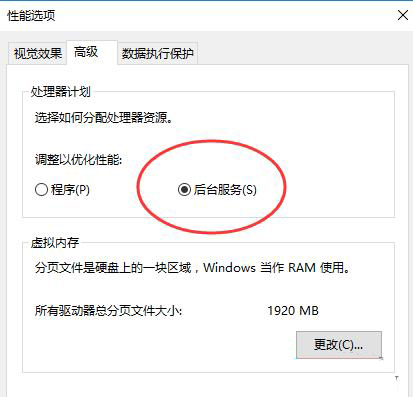
关于win10系统蓝牙声音延迟的解决教程就为用户们详细介绍到这边了,如果用户们使用电脑的时候遇到了同样的问题,可以参考以上方法步骤进行操作哦,希望本篇教程对大家有所帮助,更多精彩教程请关注u启动官方网站。
本文由U启动编辑发表。转载此文章须经U启动同意,并请附上出处(U启动)及本页链接。
原文链接:http://www.uqidong.com/wtjd/15074.html
原文链接:http://www.uqidong.com/wtjd/15074.html
联想小新 Pro 16 2022 锐龙版笔记本安装win11系统教
联想小新 Pro 16 2022 锐龙版笔记本搭载了amd ryzen 5 6000系列处理器以及性能级独立显卡,今天为大家分享...
- [2022-11-21]联想小新 Pro 16 2022 酷睿版笔记本重装win7系统教程
- [2022-11-21]宏碁Acer EX215-54笔记本怎么进入bios设置u盘启动
- [2022-11-20]联想小新 Air 14 Plus 2022 锐龙版笔记本安装win10系统
- [2022-11-20]戴尔G3 pro 15游戏本如何通过bios设置u盘启动
- [2022-11-20]联想小新 Air 15 2022 酷睿版笔记本重装win11系统教
- [2022-11-19]宏碁Acer EX215-52-53UZ笔记本怎么进入bios设置u盘启动
- [2022-11-19]戴尔Latitude 3320笔记本如何通过bios设置u盘启动
U盘工具下载推荐
更多>>-
 windows系统安装工具
[2022-09-01]
windows系统安装工具
[2022-09-01]
-
 纯净版u盘启动盘制作工具
[2022-09-01]
纯净版u盘启动盘制作工具
[2022-09-01]
-
 win7系统重装软件
[2022-04-27]
win7系统重装软件
[2022-04-27]
-
 怎样用u盘做u启动系统盘
[2022-02-22]
怎样用u盘做u启动系统盘
[2022-02-22]
Copyright © 2010-2016 www.uqidong.com u启动 版权所有 辽ICP备2023008409号 意见建议:service@uqidong.com
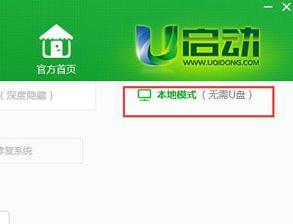 硬盘装系统怎么装
硬盘装系统怎么装
 联想小新 Pro 16 2022 锐龙版笔记本
联想小新 Pro 16 2022 锐龙版笔记本
 win7pe启动盘制作软件
win7pe启动盘制作软件
 u启动win 8pe系统维护工具箱_6.3免费
u启动win 8pe系统维护工具箱_6.3免费
 宏碁Acer EX215-54笔记本怎么进入b
宏碁Acer EX215-54笔记本怎么进入b
 戴尔G3 pro 15游戏本如何通过bios设
戴尔G3 pro 15游戏本如何通过bios设
 win10怎么安装视频教学
win10怎么安装视频教学
 u启动u盘启动安装原版win8系统视频
u启动u盘启动安装原版win8系统视频
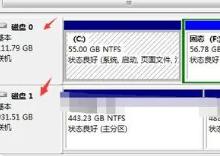 硬盘装系统前要分区吗
硬盘装系统前要分区吗
 win10系统蓝牙声音延迟如何解决
win10系统蓝牙声音延迟如何解决

 联想win8改win7bios设置方法
联想win8改win7bios设置方法
 技嘉uefi bios如何设置ahci模式
技嘉uefi bios如何设置ahci模式
 惠普电脑uefi不识别u盘怎么办
惠普电脑uefi不识别u盘怎么办
 win8改win7如何设置bios
win8改win7如何设置bios
 bios没有usb启动项如何是好
bios没有usb启动项如何是好
 详析bios设置显存操作过程
详析bios设置显存操作过程
 修改bios让电脑待机不死机
修改bios让电脑待机不死机